Chrome에서 재생되지 않는 동영상에 대한 답변 및 빠른 수정
우리는 귀하가 Chrome에서 동영상이 재생되지 않습니다, 그리고 때로는 그것을 고치고 싶은 절박함이 즉시 상황을 악화시키기도 합니다. 뭐, 이런 영상 오류는 정상적인 현상이기 때문에 서두르실 필요는 없습니다. 이는 단순히 재생 프로세스에 문제가 있음을 나타냅니다. 이 문서에서는 Chrome에서 비디오 재생 문제의 일반적인 원인을 살펴보고 비디오를 신속하게 정상 상태로 되돌릴 수 있는 간단한 솔루션을 제공합니다.
비디오 재생 결함으로 인해 온라인 경험이 중단되지 않도록 하십시오. Chrome에서 원활한 비디오 스트리밍을 보장하려면 가이드를 따르세요.
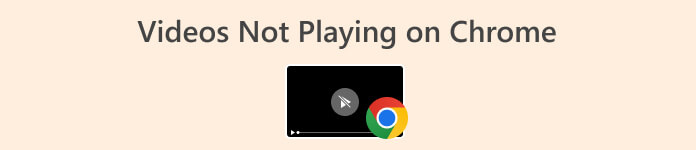
1부. Chrome에서 동영상이 재생되지 않는 이유
Chrome에서 동영상이 재생되지 않는 데에는 여러 가지 이유가 있을 수 있습니다. 이러한 일이 발생하는 일반적인 원인은 다음과 같습니다.
오래된 Chrome 브라우저.
오래된 Chrome 브라우저에는 최적의 비디오 재생에 필요한 업데이트와 기능이 부족할 수 있습니다. 개발자는 호환성을 강화하고 잠재적인 문제를 해결하기 위해 정기적으로 새 버전의 브라우저를 출시합니다.
호환되지 않거나 충돌하는 브라우저 확장.
일부 Chrome 확장 프로그램은 비디오 재생의 정상적인 기능을 방해할 수 있습니다. 확장 프로그램이 충돌하면 오류나 중단이 발생할 수 있습니다.
느리거나 불안정한 인터넷 연결.
비디오 스트리밍에는 안정적이고 합리적으로 빠른 인터넷 연결이 필요합니다. 느리거나 불안정한 연결로 인해 버퍼링이 발생하거나 동영상을 로드하지 못할 수 있습니다.
특정 웹사이트와의 호환성 문제.
일부 웹사이트에는 특정 요구 사항이 있거나 특정 브라우저에 최적화되어 있을 수 있습니다. Chrome이 웹사이트의 비디오 플레이어를 완전히 지원하지 않거나 브라우저 설정과 충돌하는 경우 호환성 문제가 발생할 수 있습니다.
2부. Chrome에서 비디오가 재생되지 않는 문제를 해결하는 방법
이에 대한 해결 방법은 여러 가지가 있습니다. Chrome에서 동영상이 재생되지 않는 근본 원인이 무엇인지 완전히 이해하면 됩니다. 다음은 이 문제를 빠르고 효과적으로 해결하기 위해 시도할 수 있는 방법입니다.
방법 1: 인터넷 연결 확인
비디오 스트리밍은 안정적이고 빠른 인터넷 연결에 의존합니다. 연결이 느리면 동영상이 버퍼링되거나 지연되거나 로드되지 않을 수 있습니다. 인터넷 연결을 확인하면 문제를 식별하고 해결하는 데 도움이 되며 비디오를 원활하게 스트리밍할 수 있는 대역폭이 충분한지 확인할 수 있습니다.
이를 통해 온라인 속도 테스트 도구를 사용하여 인터넷 연결을 평가하십시오. 불안정하고 느린 경우 인터넷 라우터를 다시 시작하거나 다른 인터넷 제공업체에 연결해야 합니다. 그러나 인터넷 연결이 안정적이고 양호하다면 Chrome에서 동영상이 재생되지 않는 또 다른 이유가 있습니다. 해결하는 방법이기도 합니다 비디오가 재생되지 않음 대부분의 상황에서.
방법 2: Chrome 업데이트
오래된 브라우저 버전에는 최적의 비디오 재생에 필요한 업데이트 및 개선 사항이 부족할 수 있습니다. 개발자는 브라우저 성능, 보안 및 호환성을 향상하기 위해 정기적으로 새 버전을 출시합니다.
1 단계. 클릭 제어 버튼 사용자 정의 Chrome 브라우저의 오른쪽 상단에 있습니다.
2 단계. 딸깍 하는 소리 도움.
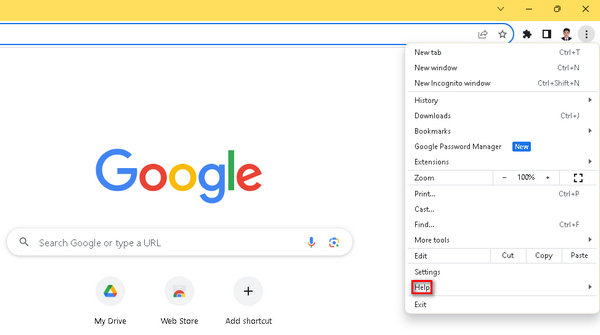
3 단계. 고르다 Google 크롬 정보. 찾아봐 Chrome 업데이트 옵션을 선택하고 새 버전이 있으면 클릭하세요. 업데이트 프로세스는 화면의 지시를 따르십시오. 새 버전이 없으면 재실행 단추.
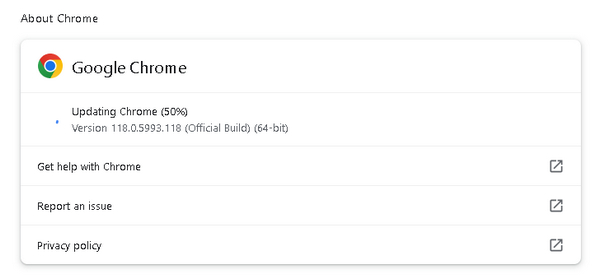
Chrome을 최신 기능과 수정 사항으로 업데이트하면 Chrome에서 동영상이 재생되지 않는 등의 동영상 재생 문제가 발생할 가능성이 줄어듭니다.
방법 3: 시크릿 모드 사용
시크릿 모드는 확장 프로그램을 끄고 검색 데이터를 삭제하므로 일반 브라우저 설정에 영향을 받지 않고 웹사이트에 액세스할 수 있습니다. 충돌하는 확장 프로그램이나 캐시된 데이터로 인해 Chrome에서 동영상이 재생되지 않을 수 있습니다.
1 단계. 브라우저 창의 오른쪽 상단에 있는 세 개의 점을 클릭하세요.
2 단계. 이제 드롭다운 메뉴에서 새로운 시크릿 창.
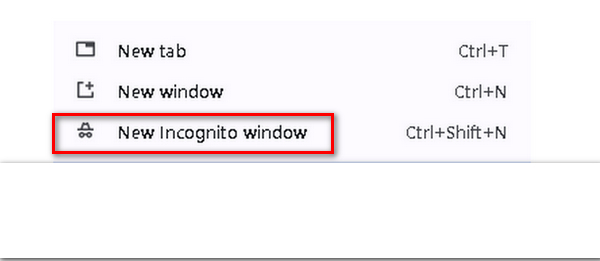
3 단계. 이전에 재생되지 않았던 비디오를 재생할 수 있는 새로운 브라우저 세션을 제공하는 새 창이 열립니다.
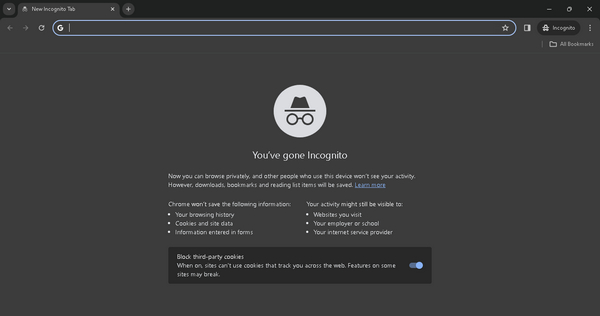
시크릿 모드를 사용하면 Chrome에서 동영상이 재생되지 않는 문제가 브라우저 설정이나 확장 프로그램과 관련된 것인지 식별하여 문제를 파악하고 해결하는 데 도움이 됩니다.
방법 4: 비디오 복구 소프트웨어 사용하기
이제 위의 세 가지 방법 중 어느 것도 작동하지 않으면 문제는 파일 손상이나 호환성 문제로 인해 비디오 파일 자체에 있을 가능성이 높습니다. 이러한 시나리오에서는 비디오 복구 소프트웨어를 활용하는 것이 필수적입니다. 이러한 도구는 손상된 비디오 파일을 수정 및 복원하여 원활한 재생 환경을 보장하도록 특별히 설계되었습니다.
비디오 복구 도구 중 눈에 띄는 것 중 하나는 FVC 비디오 수리. 이 소프트웨어는 고급 기능과 사용자 친화적인 인터페이스를 갖춘 완벽한 솔루션입니다. 이 도구는 완전 자동 복구 프로세스를 위해 최첨단 인공 지능 알고리즘을 사용하여 손상된 비디오 파일 내의 문제를 효율적으로 식별하고 해결합니다. 이를 사용하려면 아래 단계를 따르십시오.
1 단계. 공식 웹사이트를 방문하여 소프트웨어를 다운로드하세요.
무료 다운로드Windows 7 이상안전한 다운로드
무료 다운로드MacOS 10.7 이상안전한 다운로드
2 단계. 설치 후, 크롬에서 재생되지 않는 동영상을 선택하여 추가해주세요. 레드 플러스 단추. 마찬가지로, 블루 플러스 단추.
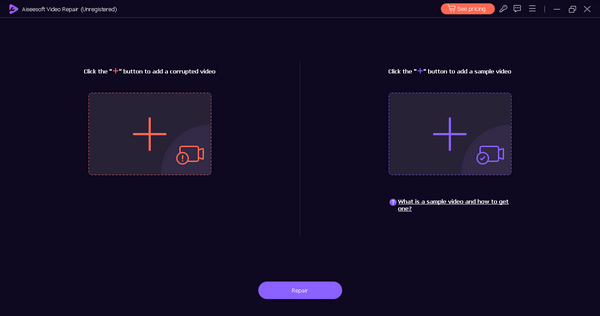
3 단계. 그 후 수리하다 버튼을 누르면 비디오 복구 프로세스가 시작됩니다.
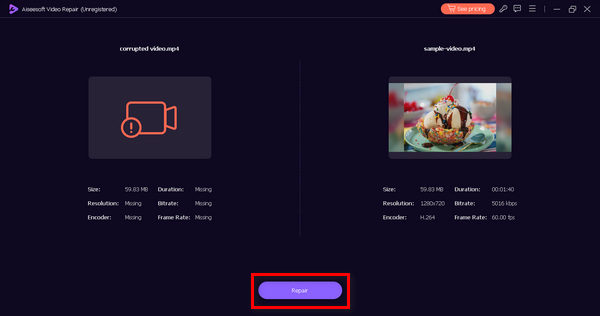
4 단계. 마지막으로, 시사 단추. 만족스러우면 저장 버튼을 클릭하여 복구된 비디오를 저장합니다.
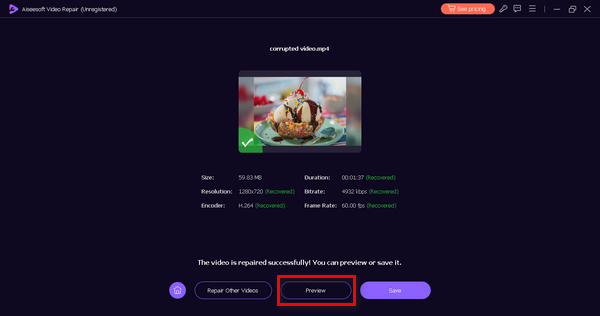
FVC 비디오 복구는 코덱 문제, 파일 형식 오류, 비디오 결함, 또는 불완전한 다운로드로 인해 비디오가 미디어 플레이어 또는 브라우저와 호환됩니다.
3부. Chrome에서 동영상을 올바르게 재생하는 방법
Chrome에서 비디오를 제대로 재생하려면 다음 팁을 따라 원활하고 최적의 시청 환경을 보장하세요.
◆ 호환성과 성능 향상을 위해 항상 최신 버전의 Google Chrome을 사용하고 있는지 확인하세요.
◆ 버퍼링을 방지하고 원활한 비디오 스트리밍을 보장하기 위해 안정적이고 빠른 인터넷 연결을 유지하십시오.
◆ 많은 비디오 플레이어가 이 기술을 사용하므로 Chrome 브라우저에서 JavaScript가 활성화되어 있는지 확인하십시오.
◆ 비디오 재생을 방해할 수 있는 충돌하는 브라우저 확장을 비활성화하거나 제거하십시오.
◆ 비디오 로딩과 관련된 잠재적인 충돌을 피하기 위해 브라우저의 캐시와 쿠키를 정기적으로 삭제하십시오.
◆ 잠재적인 재생 문제를 해결하려면 Chrome의 하드웨어 가속 설정을 미세 조정하세요.
◆ 비디오 재생 성능을 최적화하려면 그래픽 카드 드라이버를 최신 버전으로 업데이트하십시오.
◆ 영상을 호스팅하는 웹사이트가 구글 크롬과 완벽하게 호환되는지 확인하세요.
◆ 원활한 재생을 위해 비디오가 MP4, WebM 또는 Ogg와 같은 지원되는 형식인지 확인하십시오.
◆ 재생 문제의 위험을 최소화하려면 평판이 좋고 신뢰할 수 있는 소스로부터 비디오를 구하십시오.
4부. Chrome에서 재생되지 않는 동영상에 대한 FAQ
Chrome 비디오를 어떻게 재설정하나요?
동영상과 관련된 Chrome 설정을 재설정하려면 다음 단계를 시도해 보세요.
1단계. Chrome을 열고 설정으로 이동합니다.
2단계. 아래로 스크롤하여 고급을 클릭합니다.
3단계. 개인정보 및 보안에서 사이트 설정을 클릭하세요.
4단계. 콘텐츠를 찾아 클릭한 다음 비디오 유형에 따라 Flash 또는 JavaScript를 선택합니다.
5단계. 필요에 따라 설정을 전환하여 재설정하거나 비디오 재생을 허용합니다.
HTML5 MP4 비디오가 Chrome에서 재생되지 않는 이유는 무엇입니까?
HTML5 MP4 동영상이 Chrome에서 재생되지 않는 경우 몇 가지 잠재적인 원인을 고려해 보세요. 먼저 Chrome 브라우저가 최신 버전으로 업데이트되었는지 확인하세요. Chrome과 동영상의 코덱 호환성을 확인하고 파일이 손상되지 않았는지 확인하세요. 또한 비디오 재생을 방해할 수 있는 브라우저 확장 프로그램을 끄십시오. 이러한 요소를 해결함으로써 Chrome에서 재생되지 않는 HTML5 MP4 비디오와 관련된 문제를 해결하고 해결할 수 있습니다.
Chrome에서 비디오 태그가 재생되지 않는 이유는 무엇입니까?
HTML 비디오 태그가 Chrome에서 작동하지 않는 경우 몇 가지 요인이 작용할 수 있습니다. 먼저 Chrome 브라우저가 최신인지 확인하세요. 비디오 파일의 코덱 호환성을 확인하고 소스 태그에 지정된 파일 경로의 정확성을 확인하십시오. 또한 느리거나 불안정한 네트워크는 비디오 재생에 영향을 미칠 수 있으므로 인터넷 연결의 안정성을 평가하십시오.
결론
결론적으로 다음과 같은 문제가 발생합니다. Chrome에서 재생되지 않는 동영상 이는 흔한 일이며, 이로 인한 좌절감은 압도적일 수 있습니다. 그러나 이러한 오류는 일반적인 재생 프로세스의 일부이며 종종 근본적인 문제를 나타냄을 이해하면서 문제에 체계적으로 접근하는 것이 중요합니다.



 비디오 컨버터 궁극
비디오 컨버터 궁극 스크린 레코더
스크린 레코더



